怎么看电脑有没有激活 怎样查看自己的电脑是否成功激活
更新时间:2024-02-17 15:53:37作者:yang
在如今的数字化时代,电脑已经成为人们生活中不可或缺的一部分,有时候我们会遇到一些问题,比如电脑是否成功激活。我们应该如何判断电脑是否成功激活呢?查看电脑是否激活并不复杂,只需要按照一定的步骤进行操作即可。下面就让我们一起来了解一下如何看电脑有没有成功激活,以及如何查看自己的电脑是否成功激活。
步骤如下:
1.首先在桌面上找到windows键点击打开。

2.在Windows菜单栏中找到电脑设置选项键,点击打开。
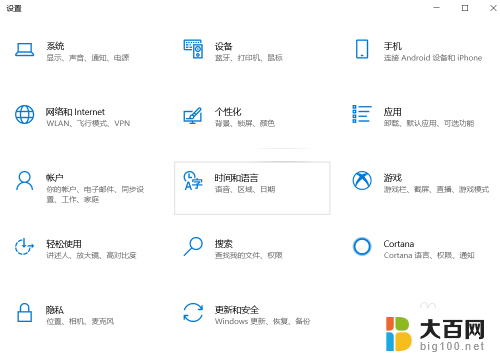
3.打开设置后,在出现的菜单栏中找到更新与安全选项,点击打开。
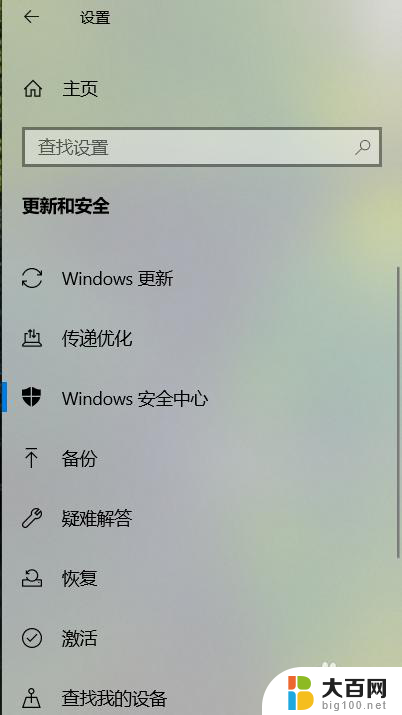
4.打开更新与安全后,在左侧出现的任务栏中,找到激活选项。
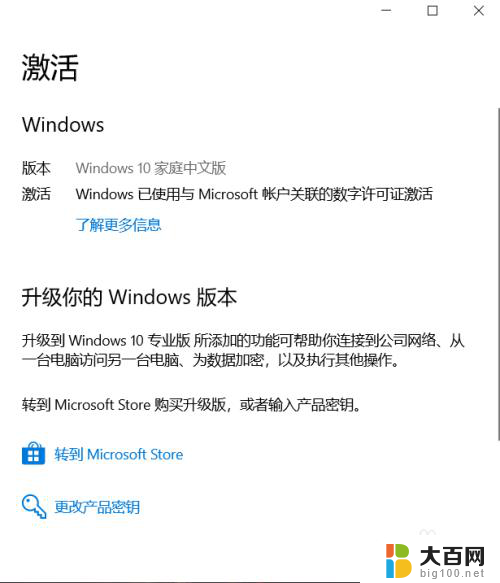
5.打开激活选项,会在出现的页面中看到激活。就可以看到你的电脑是否已经激活了。
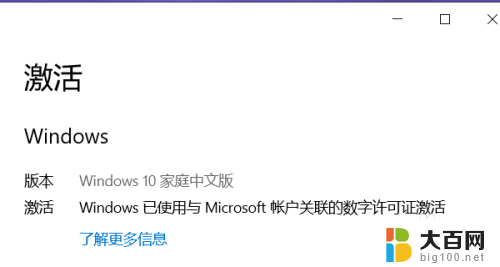
以上就是如何检查电脑是否已激活的全部内容,如果您遇到相同问题,可以参考本文中介绍的步骤进行修复,希望这能对大家有所帮助。
怎么看电脑有没有激活 怎样查看自己的电脑是否成功激活相关教程
- 怎么看win是否激活 如何查看Windows 10是否激活成功
- 怎样查看windows是否激活 查看Windows 10是否激活永久
- windows查看激活 如何查看Windows 10是否已经激活
- 怎么查看电脑激活日期 怎么在电脑上查看系统激活的具体时间
- 电脑上有没有蓝牙 怎么查看电脑是否具备蓝牙功能
- 怎么查看笔记本电脑是否有蓝牙 电脑是否支持蓝牙功能怎么查看
- 查询windows激活信息 Windows激活信息在哪里查看
- 怎样看电脑有没有被监控 怎样判断自己的电脑有没有被人监视
- 如何看电脑有没有独立显卡 怎么查看电脑是否有独立显卡
- 电脑有没有无线网卡怎么看 电脑怎么查看是否内置了无线网卡
- 苹果进windows系统 Mac 双系统如何使用 Option 键切换
- win开机不显示桌面 电脑开机后黑屏无法显示桌面解决方法
- windows nginx自动启动 Windows环境下Nginx开机自启动实现方法
- winds自动更新关闭 笔记本电脑关闭自动更新方法
- 怎样把windows更新关闭 笔记本电脑如何关闭自动更新
- windows怎么把软件删干净 如何在笔记本上彻底删除软件
电脑教程推荐